2018 CITROEN C4 SPACETOURER ad blue
[x] Cancel search: ad bluePage 595 of 706
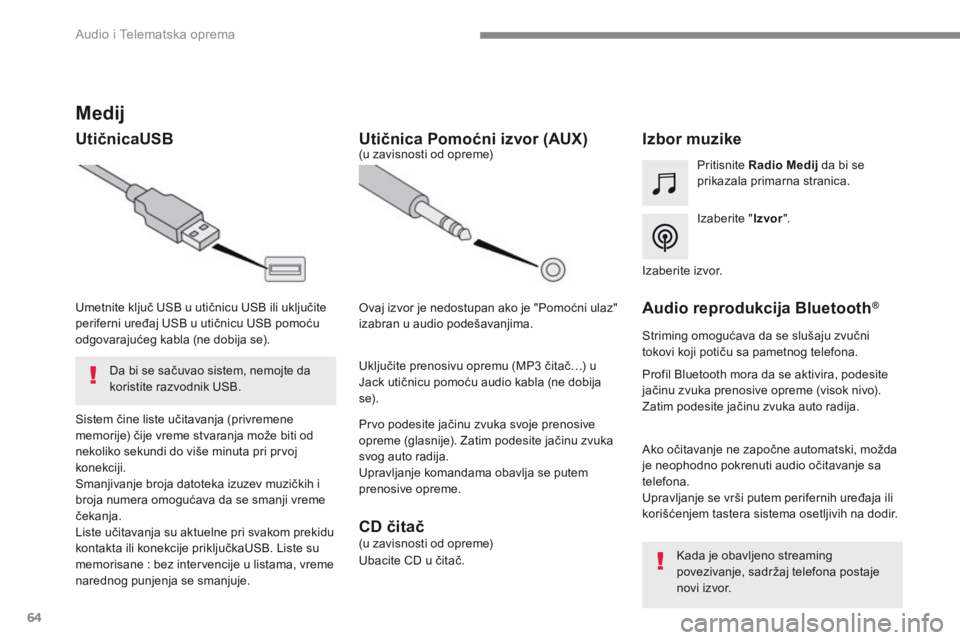
64
Audio i Telematska oprema
Medij
U t i č n i c a U S B Izbor muzike
Izaberite " Izvor " .
Pritisnite Radio Medij da bi se prikazala primarna stranica.
Sistem čine liste učitavanja (privremene memorije) čije vreme stvaranja može biti od nekoliko sekundi do više minuta pri prvoj konekciji. Smanjivanje broja datoteka izuzev muzičkih i broja numera omogućava da se smanji vreme čekanja. Liste učitavanja su aktuelne pri svakom prekidu kontakta ili konekcije priključkaUSB. Liste su memorisane : bez intervencije u listama, vreme narednog punjenja se smanjuje.
Umetnite ključ USB u utičnicu USB ili uključite periferni uređaj USB u utičnicu USB pomoću odgovarajućeg kabla (ne dobija se).
U t i č n i c a P o m o ć n i i z v o r ( A U X )
Prvo podesite jačinu zvuka svoje prenosive opreme (glasnije). Zatim podesite jačinu zvuka svog auto radija. Upravljanje komandama obavlja se putem prenosive opreme.
Ovaj izvor je nedostupan ako je "Pomoćni ulaz" izabran u audio podešavanjima.
(u zavisnosti od opreme)
Uključite prenosivu opremu (MP3 čitač…) u Jack utičnicu pomoću audio kabla (ne dobija s e ) .
I z a b e r i t e i z v o r .
Audio reprodukcija Bluetooth ® Audio reprodukcija Bluetooth ® Audio reprodukcija Bluetooth
Striming omogućava da se slušaju zvučni tokovi koji potiču sa pametnog telefona.
Profil Bluetooth mora da se aktivira, podesite jačinu zvuka prenosive opreme (visok nivo). Zatim podesite jačinu zvuka auto radija.
Ako očitavanje ne započne automatski, možda je neophodno pokrenuti audio očitavanje sa telefona. Upravljanje se vrši putem perifernih uređaja ili korišćenjem tastera sistema osetljivih na dodir.
Kada je obavljeno streaming povezivanje, sadržaj telefona postaje novi izvor.
Da bi se sačuvao sistem, nemojte da koristite razvodnik USB.
C D č i t a č (u zavisnosti od opreme)
Ubacite CD u čitač.
Page 596 of 706
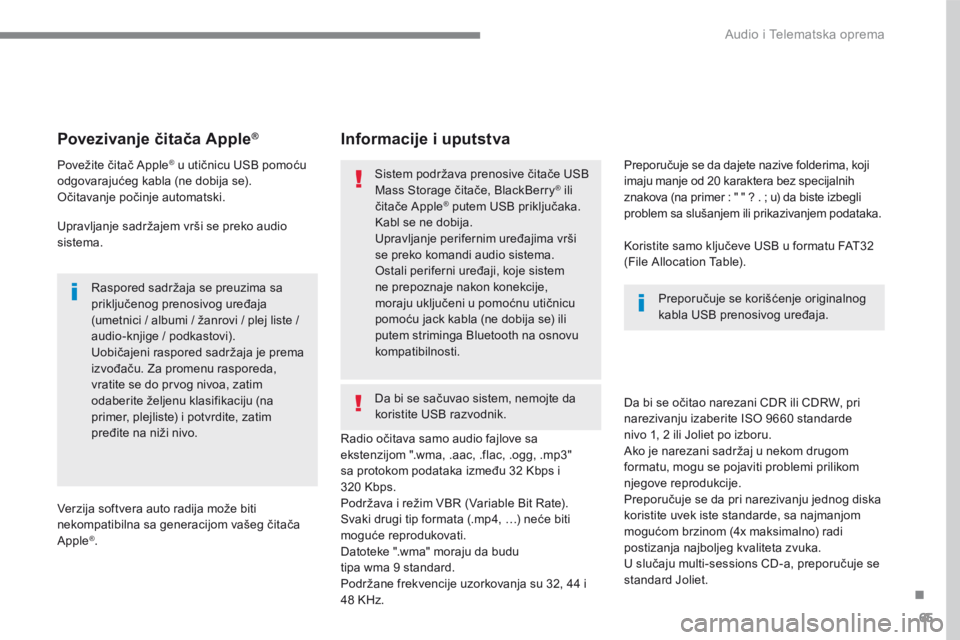
65
.
Audio i Telematska oprema
P o v e z i v a n j e č i t a č a A p p l e ® P o v e z i v a n j e č i t a č a A p p l e ® P o v e z i v a n j e č i t a č a A p p l e
Povežite čitač Apple ® u utičnicu USB pomoću ® u utičnicu USB pomoću ®
odgovarajućeg kabla (ne dobija se). Očitavanje počinje automatski.
Upravljanje sadržajem vrši se preko audio sistema.
Raspored sadržaja se preuzima sa priključenog prenosivog uređaja (umetnici / albumi / žanrovi / plej liste / audio-knjige / podkastovi). Uobičajeni raspored sadržaja je prema izvođaču. Za promenu rasporeda, vratite se do prvog nivoa, zatim odaberite željenu klasifikaciju (na primer, plejliste) i potvrdite, zatim pređite na niži nivo.
Verzija softvera auto radija može biti nekompatibilna sa generacijom vašeg čitača Apple ® .
Radio očitava samo audio fajlove sa ekstenzijom ".wma, .aac, .flac, .ogg, .mp3" sa protokom podataka između 32 Kbps i 320 Kbps. Podržava i režim VBR (Variable Bit Rate). Svaki drugi tip formata (.mp4, …) neće biti moguće reprodukovati. Datoteke ".wma" moraju da budu tipa wma 9 standard. Podržane frekvencije uzorkovanja su 32, 44 i 48 KHz.
Da bi se očitao narezani CDR ili CDRW, pri narezivanju izaberite ISO 9660 standarde
nivo 1, 2 ili Joliet po izboru. Ako je narezani sadržaj u nekom drugom formatu, mogu se pojaviti problemi prilikom njegove reprodukcije. Preporučuje se da pri narezivanju jednog diska koristite uvek iste standarde, sa najmanjom mogućom brzinom (4x maksimalno) radi postizanja najboljeg kvaliteta zvuka. U slučaju multi-sessions CD-a, preporučuje se standard Joliet.
Preporučuje se da dajete nazive folderima, koji imaju manje od 20 karaktera bez specijalnih znakova (na primer : " " ? . ; u) da biste izbegli problem sa slušanjem ili prikazivanjem podataka.
Informacije i uputstva
Koristite samo ključeve USB u formatu FAT32 (File Allocation Table).
Sistem podržava prenosive čitače USB Mass Storage čitače, BlackBerry ® ili ® ili ®
čitače Apple ® putem USB priključaka. ® putem USB priključaka. ®
Kabl se ne dobija.
Upravljanje perifernim uređajima vrši se preko komandi audio sistema. Ostali periferni uređaji, koje sistem ne prepoznaje nakon konekcije, moraju uključeni u pomoćnu utičnicu pomoću jack kabla (ne dobija se) ili putem striminga Bluetooth na osnovu kompatibilnosti.
Preporučuje se korišćenje originalnog kabla USB prenosivog uređaja.
Da bi se sačuvao sistem, nemojte da koristite USB razvodnik.
Page 598 of 706
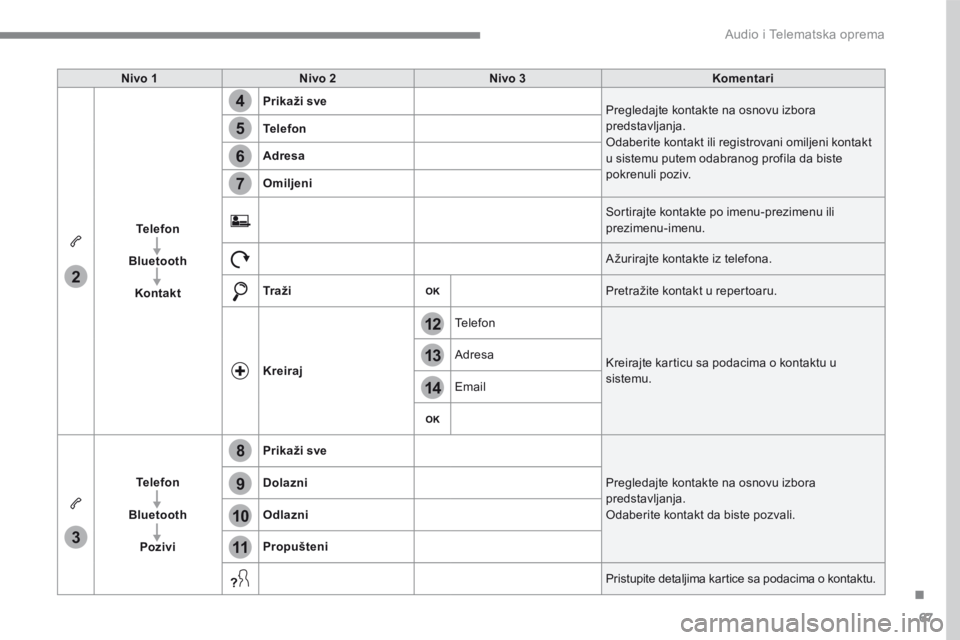
67
.
14
12
13
3
2
5
6
7
4
8
9
10
11
Audio i Telematska oprema
Nivo 1Nivo 2Nivo 3Komentari
Telefon
Bluetooth
Kontakt
Prikaži sve Pregledajte kontakte na osnovu izbora predstavljanja. Odaberite kontakt ili registrovani omiljeni kontakt u sistemu putem odabranog profila da biste pokrenuli poziv.
Telefon
Adresa
Omiljeni
Sortirajte kontakte po imenu-prezimenu ili prezimenu-imenu.
A žurirajte kontakte iz telefona.
Tr a ž i Pretražite kontakt u repertoaru.
Kreiraj
Telefon
Kreirajte karticu sa podacima o kontaktu u sistemu.
Adresa
Email
Telefon
Bluetooth
Pozivi
Prikaži sve
Pregledajte kontakte na osnovu izbora predstavljanja. Odaberite kontakt da biste pozvali.
Dolazni
Odlazni
Propušteni
Pristupite detaljima kartice sa podacima o kontaktu.
Page 600 of 706
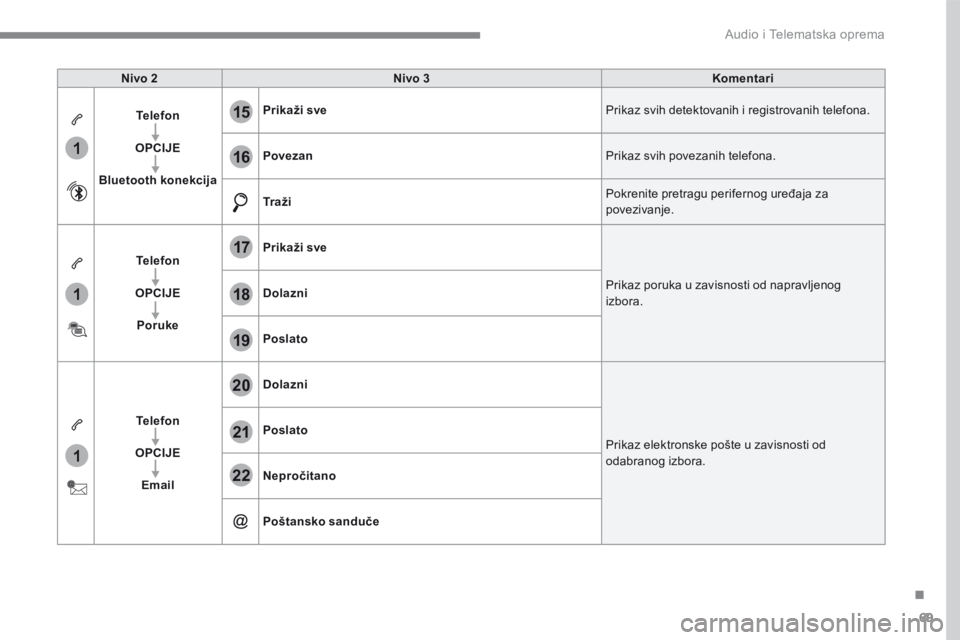
69
.
1
1
1
19
20
21
22
15
16
17
18
Audio i Telematska oprema
Nivo 2Nivo 3Komentari
Telefon
OPCIJE
Bluetooth konekcija
Prikaži sve Prikaz svih detektovanih i registrovanih telefona.
Povezan Prikaz svih povezanih telefona.
Tr a ž i Pokrenite pretragu perifernog uređaja za povezivanje.
Telefon
OPCIJE
Poruke
Prikaži sve
Prikaz poruka u zavisnosti od napravljenog izbora. Dolazni
Poslato
Telefon
OPCIJE
Email
Dolazni
Prikaz elektronske pošte u zavisnosti od odabranog izbora.
Poslato
Nepročitano
Poštansko sanduče
Page 603 of 706
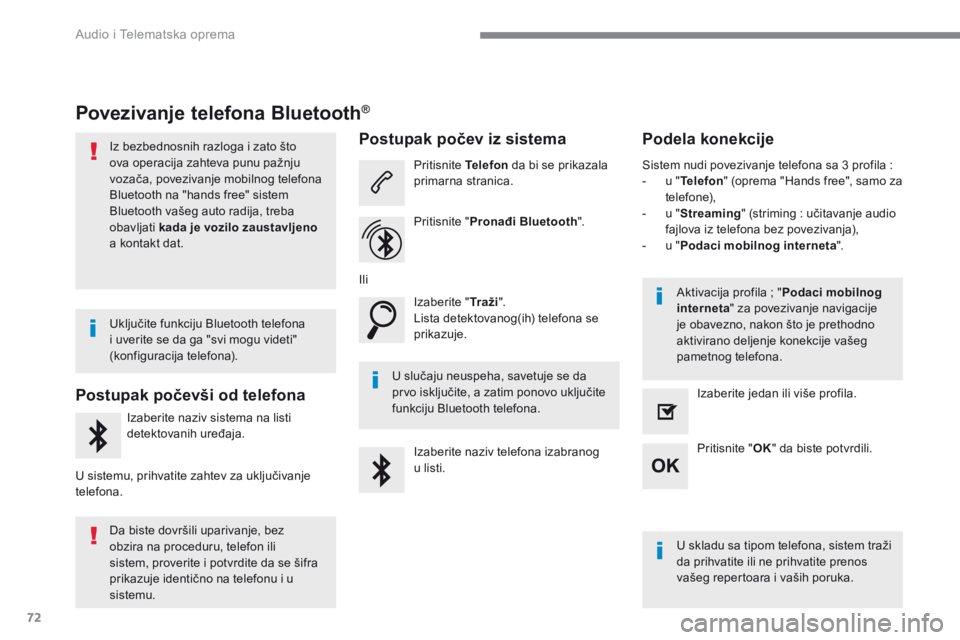
72
Audio i Telematska oprema
Povezivanje telefona Bluetooth ® Povezivanje telefona Bluetooth ® Povezivanje telefona Bluetooth
Iz bezbednosnih razloga i zato što ova operacija zahteva punu pažnju vozača, povezivanje mobilnog telefona Bluetooth na "hands free" sistem Bluetooth vašeg auto radija, treba
obavljati kada je vozilo zaustavljenoa kontakt dat.
Postupak počevši od telefona
Izaberite naziv sistema na listi
detektovanih uređaja.
U sistemu, prihvatite zahtev za uključivanje telefona.
Postupak počev iz sistema
Pritisnite Telefon da bi se prikazala primarna stranica.
Pritisnite " Pronađi Bluetooth " .
Izaberite " Tr a ž i " . Lista detektovanog(ih) telefona se prikazuje.
U slučaju neuspeha, savetuje se da prvo isključite, a zatim ponovo uključite funkciju Bluetooth telefona.
Sistem nudi povezivanje telefona sa 3 profila : - u " Telefon " (oprema "Hands free", samo za telefone), - u " Streaming " (striming : učitavanje audio fajlova iz telefona bez povezivanja), - u " Podaci mobilnog interneta " .
U skladu sa tipom telefona, sistem traži da prihvatite ili ne prihvatite prenos vašeg repertoara i vaših poruka.
Izaberite naziv telefona izabranog u listi.
Pritisnite " OK " da biste potvrdili.
Izaberite jedan ili više profila.
Ili
Uključite funkciju Bluetooth telefona i uverite se da ga "svi mogu videti" (konfiguracija telefona).
Da biste dovršili uparivanje, bez obzira na proceduru, telefon ili sistem, proverite i potvrdite da se šifra prikazuje identično na telefonu i u
sistemu.
Aktivacija profila ; " Podaci mobilnog interneta " za povezivanje navigacije je obavezno, nakon što je prethodno aktivirano deljenje konekcije vašeg pametnog telefona.
Podela konekcije
Page 604 of 706
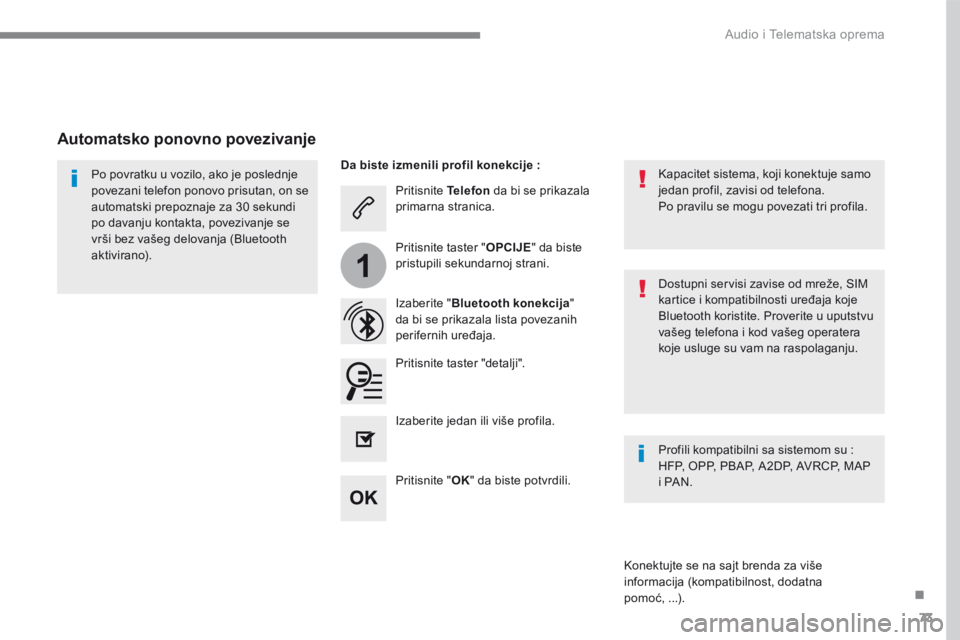
73
.
1
Audio i Telematska oprema
Pritisnite Telefon da bi se prikazala primarna stranica.
Izaberite " Bluetooth konekcija " da bi se prikazala lista povezanih perifernih uređaja.
Po povratku u vozilo, ako je poslednje povezani telefon ponovo prisutan, on se automatski prepoznaje za 30 sekundi po davanju kontakta, povezivanje se vrši bez vašeg delovanja (Bluetooth aktivirano).
Dostupni servisi zavise od mreže, SIM kartice i kompatibilnosti uređaja koje Bluetooth koristite. Proverite u uputstvu vašeg telefona i kod vašeg operatera koje usluge su vam na raspolaganju.
Kapacitet sistema, koji konektuje samo jedan profil, zavisi od telefona. Po pravilu se mogu povezati tri profila.
Konektujte se na sajt brenda za više informacija (kompatibilnost, dodatna pomoć, ...).
Da biste izmenili profil konekcije :
Automatsko ponovno povezivanje
Pritisnite taster "detalji".
Pritisnite taster " OPCIJE " da biste pristupili sekundarnoj strani.
Pritisnite " OK " da biste potvrdili.
Izaberite jedan ili više profila.
Profili kompatibilni sa sistemom su : HFP, OPP, PBAP, A2DP, AVRCP, MAP i PAN.
Page 605 of 706
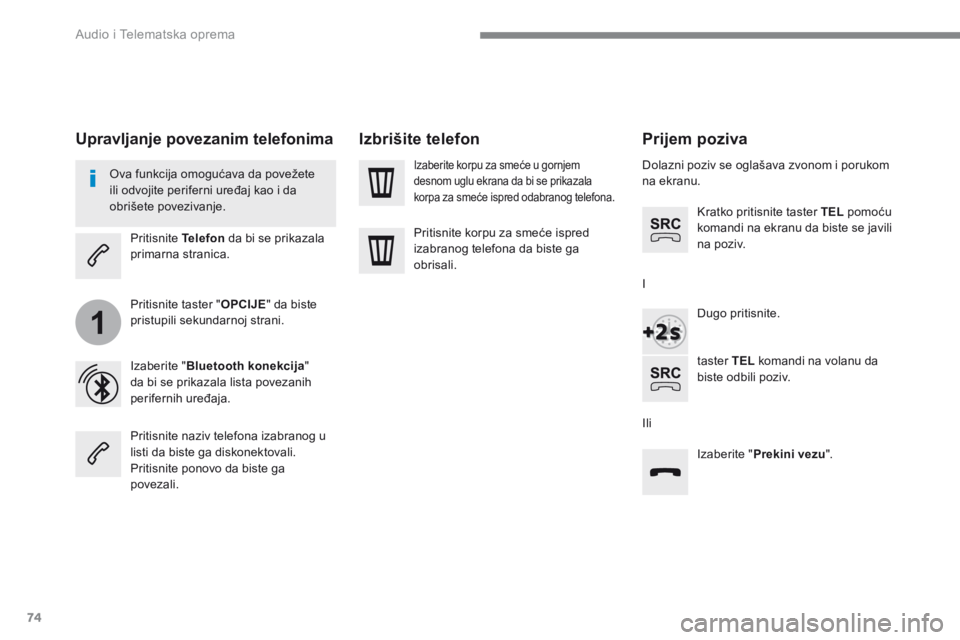
74
1
Audio i Telematska oprema
Prijem poziva
Dolazni poziv se oglašava zvonom i porukom na ekranu.
Kratko pritisnite taster TEL pomoću komandi na ekranu da biste se javili na poziv.
D u g o p r i t i s n i t e .
taster TEL komandi na volanu da biste odbili poziv.
Ili
I
Izaberite " Prekini vezu " .
Pritisnite naziv telefona izabranog u listi da biste ga diskonektovali. Pritisnite ponovo da biste ga p o v e z a l i .
Izaberite korpu za smeće u gornjem desnom uglu ekrana da bi se prikazala korpa za smeće ispred odabranog telefona.
Pritisnite korpu za smeće ispred izabranog telefona da biste ga o b r i s a l i .
Upravljanje povezanim telefonima
Ova funkcija omogućava da povežete ili odvojite periferni uređaj kao i da obrišete povezivanje.
Pritisnite Telefon da bi se prikazala primarna stranica.
Pritisnite taster " OPCIJE " da biste pristupili sekundarnoj strani.
Izaberite " Bluetooth konekcija " da bi se prikazala lista povezanih perifernih uređaja.
Izbrišite telefon
Page 607 of 706
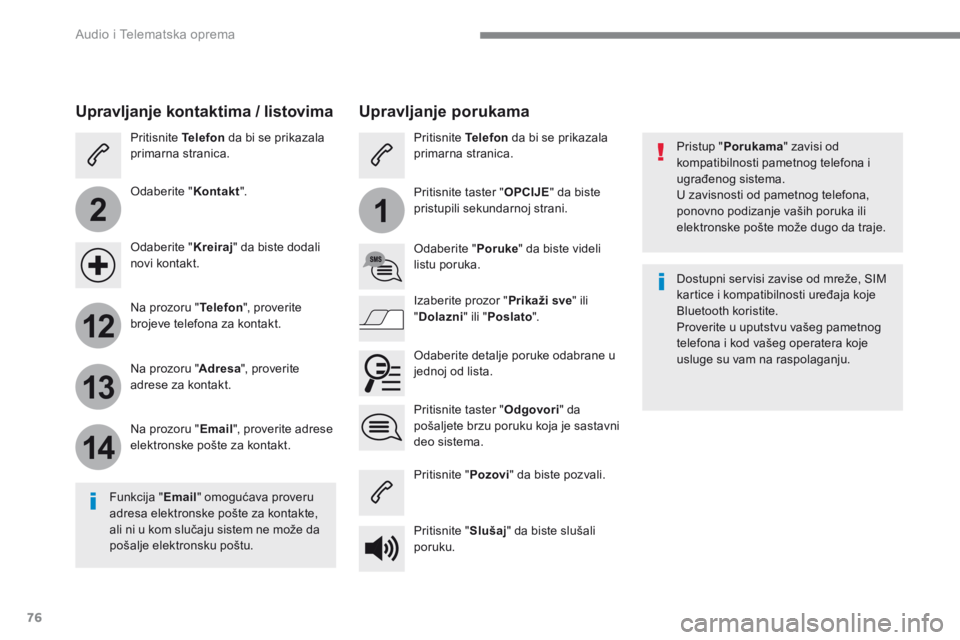
76
2
12
13
14
1
Audio i Telematska oprema
Pristup " Porukama " zavisi od kompatibilnosti pametnog telefona i ugrađenog sistema. U zavisnosti od pametnog telefona, ponovno podizanje vaših poruka ili
elektronske pošte može dugo da traje.
Upravljanje porukama
Funkcija " Email " omogućava proveru adresa elektronske pošte za kontakte, ali ni u kom slučaju sistem ne može da pošalje elektronsku poštu.
Upravljanje kontaktima / listovima
Pritisnite Telefon da bi se prikazala primarna stranica.
Odaberite " Kontakt " .
Odaberite " Kreiraj " da biste dodali novi kontakt.
Na prozoru " Telefon ", proverite brojeve telefona za kontakt.
Na prozoru " Adresa ", proverite adrese za kontakt.
Na prozoru " Email ", proverite adrese elektronske pošte za kontakt.
Pritisnite taster " Odgovori " da pošaljete brzu poruku koja je sastavni deo sistema.
Pritisnite Telefon da bi se prikazala primarna stranica.
Pritisnite taster " OPCIJE " da biste pristupili sekundarnoj strani.
Odaberite " Poruke " da biste videli listu poruka.
Izaberite prozor " Prikaži sve " ili " Dolazni " ili " Poslato " .
Odaberite detalje poruke odabrane u jednoj od lista.
Pritisnite " Pozovi " da biste pozvali.
Pritisnite " Slušaj " da biste slušali p o r u k u .
Dostupni servisi zavise od mreže, SIM kartice i kompatibilnosti uređaja koje Bluetooth koristite. Proverite u uputstvu vašeg pametnog telefona i kod vašeg operatera koje usluge su vam na raspolaganju.